Hur man använder 1Password på vilken dator som helst, ingen installation krävs

1Password är en bra lösenordshanterare, men det krävs normalt att du installerar ett skrivbordsprogram. Aktivera 1PasswordAnywhere och du kan komma åt ditt valv från din webbläsare på vilken dator som helst, till och med en Chromebook eller Linux-dator.
AgileBits försöker avvika människor från den här funktionen, men tyvärr har den inte tillhandahållit någon motsvarande funktionalitet. Du kan fortfarande få tillgång till ditt 1Password valv genom att ändra några inställningar, och det fortsätter att fungera så länge du inte flyttar till det nya databasformatet.
Så här aktiverar du 1PasswordAnywhere
RELATED: Lösenordshanterare Jämfört: LastPass vs KeePass vs Dashlane vs 1Password
Du måste använda det gamla AgileKeychain-formatet för ditt 1Password valv i stället för det nya OPVault-formatet om du vill göra det här. Det nya OPVault-formatet krypterar mer metadata. Till exempel krypteras webbadresser som lagras i databasen som "bankofamerica.com/signup" i OPVault, men inte det gamla AgileKeychain-formatet. AgileBits argumenterar dock fortfarande för att AgileKeychain-formatet är helt säkert, så det här kanske inte är ett problem för dig.
För att använda AgileKeychain måste du klicka på "Hjälp" -menyn, peka på "Verktyg" och avmarkera "Aktivera OPVault för Dropbox och mappsynkronisering".
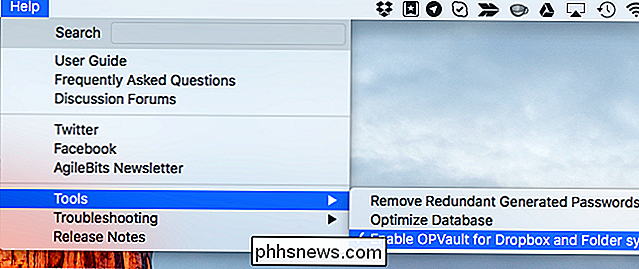
Du måste också synkronisera ditt 1Password valv med Dropbox för att göra det här. 1PasswordAnywhere var utformat för att fungera direkt på Dropbox-webbplatsen, så det fungerar inte nödvändigtvis om du synkroniserar ditt valv med en annan cloud storage-tjänst, som Google Drive eller Microsoft OneDrive. Det fungerar inte om du synkroniserar ditt 1Password valv med Apples iCloud-tjänst.
För att du synkroniserar med Dropbox öppnar du 1Passwords inställningsfönster på din dator, väljer fliken Synkronisering och bekräftar att 1Password är inställt att synkronisera med Dropbox här.
Om det är inställt att synkronisera i OPVault-format måste du ange synkroniseringsalternativet till "None" och sedan ställa det tillbaka till "Dropbox". Om du ändrade alternativet ovan, 1Password kommer att använda .agilekeychain-formatet istället för .opvault one.
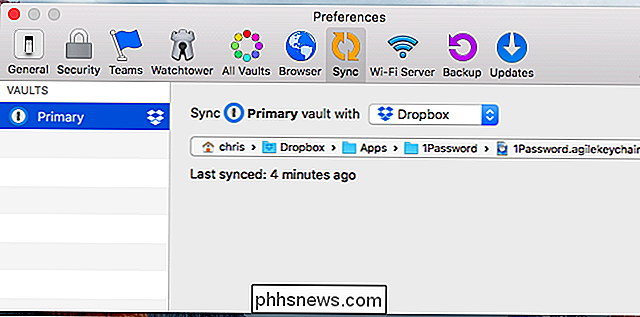
Så här får du tillgång till 1PasswordAnywhere på vilken dator som helst
Du bör nu ställas in för att komma åt ditt 1Password valv, var du än har en webbläsare, till och med Chrome OS och Linux , vilket 1Password stöder inte.
För att komma igång, gå till Dropbox-webbplatsen och logga in på det konto du använder för att synkronisera ditt 1Password valv. Om du använder standardsynkroniseringsstrukturen måste du navigera till Apps> 1Password> 1Password.agilekeychain. Du borde se en 1Password.html-fil här.
Tyvärr, om du nyligen skapat ditt 1Password valv ser du inte den här filen. 1Password skapar inte längre 1PasswordAnywhere-filen som en del av nya valv, vilket innebär att du inte har tillgång till 1PasswordAnywhere. Du kan dock fortfarande ladda ner det från AgileBits och det kommer att fortsätta fungera bra så länge du fortsätter att använda .agilekeychain-formatet i 1Password.
Hämta 1Password.html från AgileBits. (Den här länken tillhandahålls av en AgileBits-anställd, så det borde vara säkert.) Du kan sedan extrahera .zip-filen, klicka på "Ladda upp" -knappen i Dropbox och ladda upp filen 1Password.html direkt till mappen 1Password.agilekeychain . Du måste placera den i mappen 1Password.agilekeychain-det kan inte vara någon annanstans.
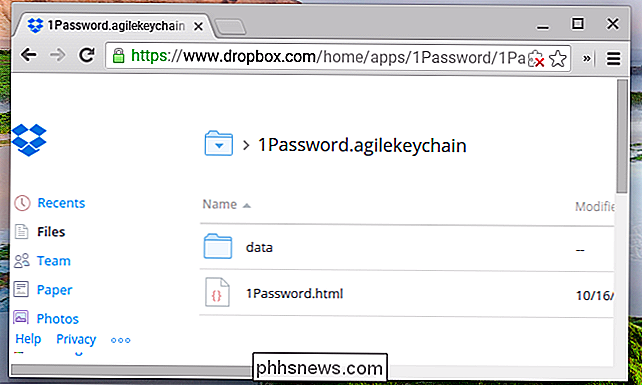
När du har filen 1Password.html, klicka på den på Dropbox-webbplatsen för att ladda den i webbläsaren. Den laddas som en webbsida och uppmanar dig att ange lösenordet som du har säkrat ditt 1Password valv med.
När du väl har blivit upplåst, kommer din valv att vara upplåst och synlig för dig i en webbläsarfliken. Du kan bläddra i ditt valv, söka efter det och kopiera in dina användarnamn och lösenord.
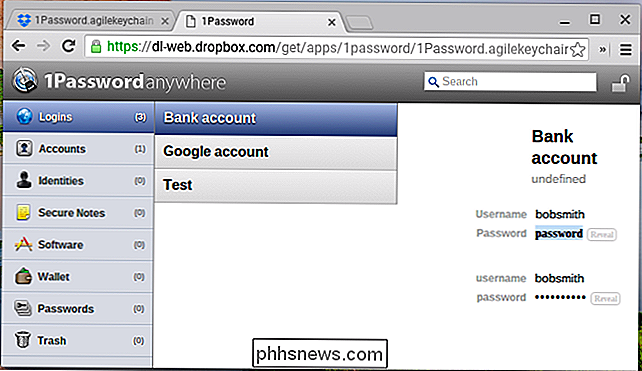
1Password flyttar sig bort från den här funktionen, så du kanske vill överväga att använda LastPass eller en annan lösenordshanterare som erbjuder webbåtkomst om den webbåtkomsten är viktig för dig på vägen. Det nya 1Password for Teams ger ett webbaserat gränssnitt, men det är utformat för grupper och familjer. Det hjälper dig inte om du bara använder 1Password för din egen personliga användning.

Använd en Smartphone som fjärrkontroll för din TV, Set-Top Box eller Console
Om det finns en sak som jag hatar med nuförtiden är det den gamla fjärrkontrollen. Du skulle tro att det skulle vara föråldrat nu, men det lever fortfarande och kommer inte att gå bort när som helst snart. Tack och lov, om du har en enhet som är ganska ny (ett par år gammal) kan du använda din smartphone för att styra den.Jag talar

Vad är det enklaste sättet att minimera applikationer i systemfältet?
Vi är alltid på utkik efter den enklaste och enklaste lösningen för att utföra en uppgift, helst när du använder minsta mängd system Medel. Så här minimerar du till systemfältet med en liten applikationshjälp. Verktyget vi använder heter RBTray, och det väger in i en riktigt massiv 101 kb uppladdad, inklusive både 32 och 64-bitars versioner och källkoden - och det krävs ingen installation.



